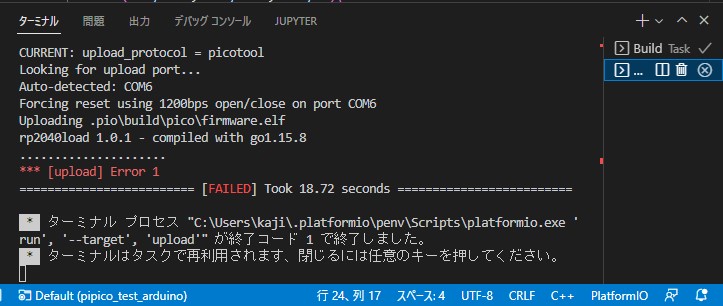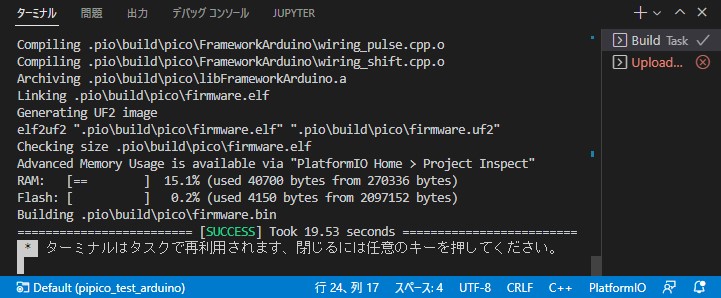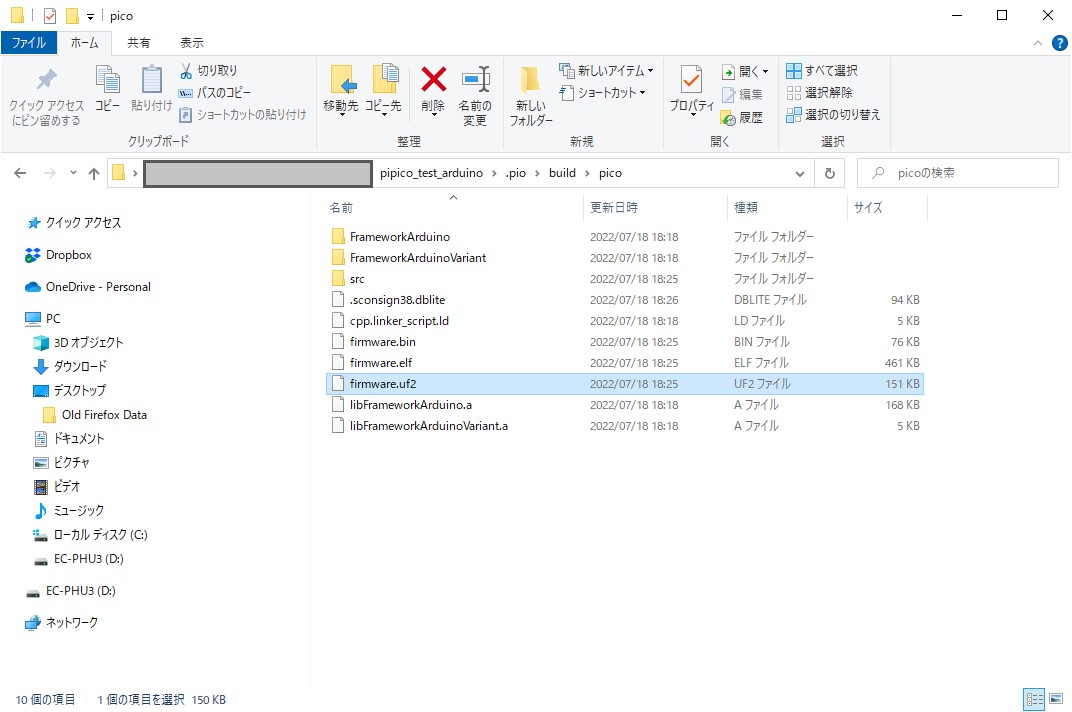Raspi
comments powered by Disqus
Pi picoのおさらいと開発環境の確認

Pi picoのおさらい
RP2040を使ったマイコンボードです。1枚5-600円とお安いボードです。1-2年前に購入しサンプルプログラムを動かしてそのままにしてました。先月WiFiチップがオンボードになったPi pico Wが発売され購入計画中です。久しぶりに開発環境の確認をしておきます。
Pi picoの開発環境
VScode+Plathomeio+arduino
Win10なPCにVisual Studio code環境を使っています。マイコン系は、Plathomeioという拡張機能を入れておくと面倒な環境構築を自動的にやってくれます。開発言語はArduinoを使ってます。
テストにLEDをPWMでもわっと光らせます
Lチカだとつまらないので、PWM出力をLEDに接続してもわっと光らせます。 Arduinoのサンプルコードはこちらです。
| |
Pi picoへの書き込み
USB-serial経由して直接書き込めるようですが、VScodeからはエラーで書き込めません。
ファイルはちゃんとできているのですが。引き続き情報収集です。
bootselを押しながらUSB抜き差しするとPi picoがストレージモードになります。
ビルドでしたu2fをエクスプローラーでドラッグアンドペーストします。自動的に書きこみとリセットがかかり、プログラムが実行されます。
LEDの表示状況の確認
プログラムが書きこまれて、実行されるとオンボードLEDが徐々に明るく暗くなるのを繰り返します。
まとめ
Pi picoの開発環境の確認をしました。直接バイナリーの書き込みができませんでしたが、u2fファイルの書き込みで動作を確認できました。